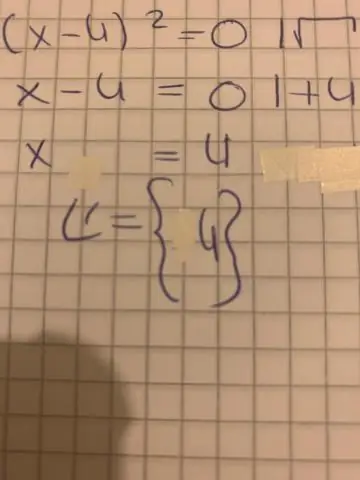
- Autors Lynn Donovan [email protected].
- Public 2023-12-15 23:50.
- Pēdējoreiz modificēts 2025-01-22 17:33.
Lai uzzīmētu režģis :
Katrs kvadrāts ir 1 kvadrāts collu. Lai uzzīmētu šo režģis , novietojiet lineālu papīra augšpusē un veidot neliela atzīme katrā collā. Novietojiet lineālu papīra apakšā un dariet to pašu. Pēc tam izmantojiet lineālu veidot taisna līnija, kas savieno katru punktu apakšā ar tā partneri augšpusē.
Kā tad programmā Excel izveidot režģus kvadrātveida?
- Atlasiet visu - Ctrl+A.
- Ar peles labo pogu noklikšķiniet uz jebkuras kolonnas galvenes un atlasiet Kolonnas platums.
- Ievadiet vērtību = 4 > Labi.
- Tur jūs redzēsit visas šūnas ideālā kvadrāta formā.
Tāpat kā programmā PowerPoint izveidot kvadrātveida režģi? Varat arī parādīt redzamu režģi.
- Programmā PowerPoint 2003 izvēlieties Zīmēt > Režģis un vadotnes. Programmā PowerPoint 2007 un 2010 atlasiet jebkuru objektu, noklikšķiniet uz cilnes Formatēt un skatiet grupu Sakārtot.
- Dialoglodziņā Režģis un vadotnes atzīmējiet atzīmi Display grid on screen. Varat arī iestatīt režģa atstarpi.
- Noklikšķiniet uz Labi.
Turklāt, kā izveidot režģi?
Veiciet šīs darbības, lai pārliecinātos, vai ir ieslēgts zīmēšanas režģis:
- Parādiet lentes cilni Lapas izkārtojums (vai cilni Izkārtojums, ja izmantojat programmu Word 2016 vai jaunāku versiju).
- Grupā Sakārtot noklikšķiniet uz nolaižamā saraksta Līdzināt.
- Izvēlieties Režģa iestatījumi.
- Izmantojiet dialoglodziņa vadīklas, lai iestatītu režģa specifiku.
Kā izveidot režģi CSS?
Uz veidot elements a režģis konteinerā, mums ir jāizmanto vai nu displejs: režģis ; vai displejs: inline- režģis ; īpašums. Pirmais rada bloka līmeni režģis , savukārt pēdējais noved pie iekļautā līmeņa režģis . Iekš CSS , mēs izmantojam displeju: režģis ; īpašums uz. konteinera elements uz izveidot bloka līmenis CSS režģis.
Ieteicams:
Kā Mac datorā visas mapes savietot ar režģi?

3 Atbildes Dodieties uz jebkuru mapes vadīklu. Kontroles noklikšķiniet uz tukšās vietas. Noklikšķiniet uz Rādīt skata opcijas. Nolaižamajā joslā "Kārtot pēc" atlasiet "Snap toGrid" Loga apakšā noklikšķiniet uz pogas "Izmantot kā noklusējumus"
Kā jūs izmantojat perspektīvas režģi programmā Illustrator CC?

Noklikšķiniet uz Skats > Perspektīvas režģis > Rādīt režģi. Nospiediet Ctrl+Shift+I (operētājsistēmā Windows) vai Cmd+Shift+I (operētājsistēmā Mac), lai parādītu perspektīvas režģi. To pašu īsinājumtaustiņu var izmantot, lai paslēptu redzamo režģi. Panelī Rīki noklikšķiniet uz rīka Perspektīvas režģis
Kā jūs izmantojat Flexbox un režģi?
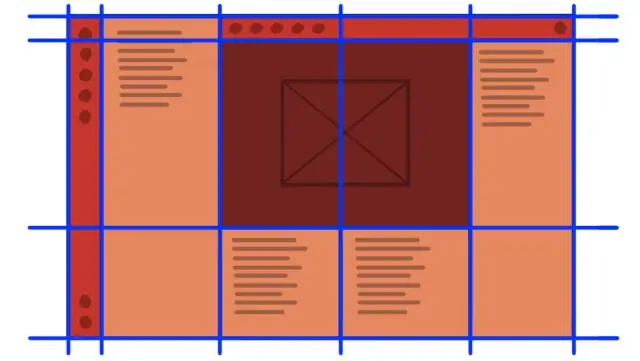
Kopš izkārtojumam izmantojām tabulas, tīmeklī esam kārtojuši elementus kā rindas un kolonnas. Gan flexbox, gan režģis ir balstīti uz šo koncepciju. Flexbox ir vislabākais, lai sakārtotu elementus vienā rindā vai vienā kolonnā. Režģis vislabāk ir piemērots elementu kārtošanai vairākās rindās un kolonnās
Kā noņemt kvadrātveida caurules aizbāzni?

Ja ir jānoņem kvadrātveida galviņas spraudnis, ar vienas mārciņas āmuru iesit pa spraudņa galvu. Jāizmanto ritmiski sitieni, kas nav pārāk spēcīgi, un jāturpina minūti vai ilgāk. Izsmidzināms penetrants, piemēram, WD-40, vienmēr palīdz. Lai noņemtu spraudni, izmantojiet lielu uzgriežņu atslēgu, piemēram, 12 collu pusmēness
Kā izveidot režģi programmā Dreamweaver?

Kā izveidot vienas kolonnas šķidruma režģa izkārtojumu programmā Dreamweaver Izvēlieties Fails → Jauns. Ekrāna kreisajā pusē atlasiet Fluid Grid Layout. Norādiet vajadzīgo kolonnu skaitu katrā no trim izkārtojumiem. Norādiet pārlūkprogrammas loga procentuālo daļu, kuru vēlaties segt katram izkārtojumam. Mainiet kolonnas platuma procentuālo daļu, lai mainītu piemales atstarpi starp katru kolonnu
